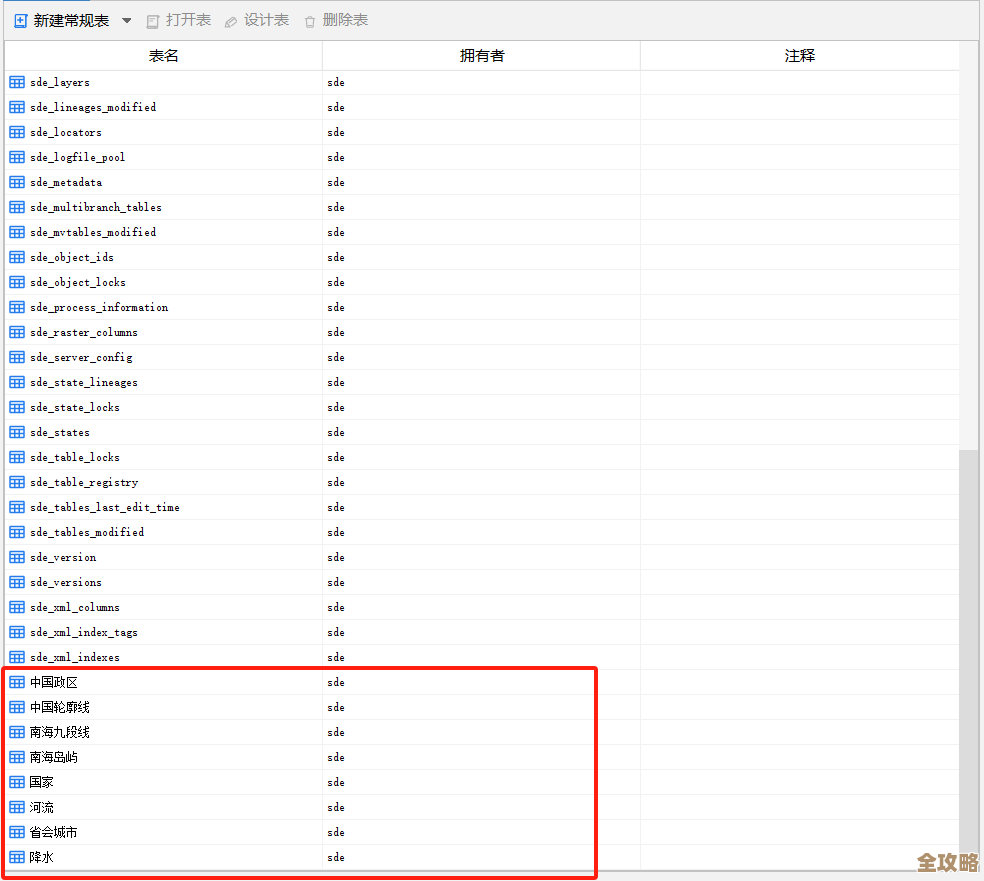电脑安全模式进入步骤全面解析与操作指南
- 游戏动态
- 2025-10-19 10:48:49
- 28
哎,说到电脑安全模式,这玩意儿真是让人又爱又恨,爱的是它总在你系统彻底“趴窝”、桌面一片漆黑的时候,像个救世主一样给你留一扇小门;恨的是,真到要用它的时候,你往往想不起来到底该怎么进去…尤其是现在Windows系统还分啥F8啊、Shift重启啊、高级启动啊,一堆名堂,头都大了,我今天就试着把这事儿捋一捋,用我自己的话,可能有点啰嗦,也可能说着说着就跑偏了,您多担待。
我记得最早用XP那会儿,最简单了,电脑一开机,在那种黑底白字、还没出现Windows滚动条的时候,你就疯狂按F8,对,就是键盘最上面那排键,那时候手速得快,不然一下就闪过去了,然后会蹦出一个黑底白字的菜单,里面选项不少,但“安全模式”那几个字总是最显眼的,选它,回车,然后你就看着屏幕上一行行白色的英文字符往上滚,感觉特别专业,虽然大部分都看不懂…但心里踏实,知道电脑正在用一种最朴素、最干净的方式启动。
可到了Win10、Win11这时代,电脑启动速度太快了,快到你根本来不及按F8,我第一次遇到这情况就懵了,按了半天F8,电脑压根不理我,直接给我进了系统,可系统又卡在登录界面转圈圈,死循环了简直,当时那个烦躁啊。
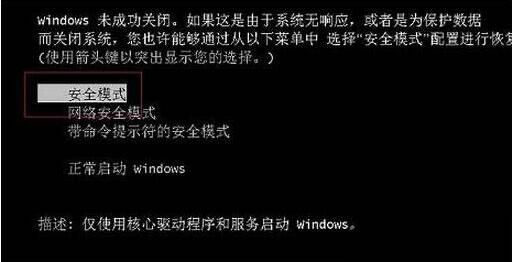
后来折腾多了,才摸到点门道,现在最靠谱的法子,反而是…嗯…我想想,对,是从系统“内部”进去,就是说,如果你的电脑还能勉强进到登录界面,或者能正常开机但用起来不对劲,这时候别急着乱搞,你可以点屏幕右下角那个电源按钮,但别直接点“关机”,你得先按住键盘上的“Shift”键不松手,然后再用鼠标去点“重启”,这个动作有点别扭,但很关键,然后屏幕会变蓝,出现几个选项,好像是“继续”、“疑难解答”之类的,你得选“疑难解答”,再进“高级选项”,里面有个“启动设置”,点进去,最后才有个“重启”按钮,对,绕了一大圈,还得再重启一次。
这次重启之后,屏幕会列出好几个启动方式,其中就包括“启用安全模式”,好像是按数字键4或者F4,这一套流程走下来,感觉不像是在修电脑,倒像是在玩解谜游戏,一步错了就得重来,但好处是,只要你能进到系统一丁点,这方法就大概率能成。

那要是系统彻底黑屏,连登录界面都见不着了呢?这就更麻烦了,我遇到过几次,真是急得冒汗,这时候就得靠“强制关机”大法了,就是开机后,等看到主板logo(比如联想的Lenovo,戴尔的Dell字样),然后不等它进入系统,直接长按电源键,强行关掉,这么重复搞两到三次,Windows会觉得你老是启动失败,它自己就会跳出来一个“自动修复”的蓝色界面,这时候你就有机会了,点“高级选项”,后面就跟上面说的流程差不多了,找到“启动设置”就能进安全模式,这个方法有点暴力,感觉在欺负电脑,但有时候真没别的辙。
进了安全模式又能干嘛呢?界面看起来灰扑扑的,四个角还写着“安全模式”大字,分辨率也低,像个简化版的系统,这时候你就可以干正事了,比如卸载那个前两天刚装上去、然后就各种蓝屏的显卡驱动;或者用杀毒软件来个全盘扫描,因为在安全模式下,很多病毒和流氓软件是启动不了的,更容易被清除,还有系统还原,找个系统还健康时的还原点,让时光倒流一下,这些操作在正常系统下可能没法进行,但在安全模式这个“安全屋”里,就可以大胆尝试。
不过说实话,每次进安全模式,我心里都挺没底的,不知道这次进去能不能解决问题,有时候顺利搞定,电脑重启后焕然新生,那种成就感,比打赢一局游戏还爽,但有时候折腾半天,问题依旧,那就只能考虑重装系统这种终极手段了,唉。
所以你看,进安全模式这事儿,没什么标准答案,得看你的电脑当时处在什么状态,关键别慌,一步步试,希望我这些零零碎碎的经验,能给你带来一点帮助吧。
本文由钊智敏于2025-10-19发表在笙亿网络策划,如有疑问,请联系我们。
本文链接:http://www.haoid.cn/yxdt/32527.html